Riesige Displays sind gut für die Augen, aber nicht immer einfach zu bedienen. Wie ihr den Einhandmodus am iPhone aktiviert, erklären wir euch hier.
Kleine Hände und große Displays sorgen dafür, dass man an seinem Smartphone oft nicht mehr alles mit einer Hand erreicht. Feministinnen haben sich sogar beschwert, dass das neue iPhone zu groß in der Hand sei. Aber zum Glück gibt es ja für solche Fälle den Einhandmodus am iPhone. Damit könnt ihr das Gerät komplett mit einer Hand bedienen, wenn ihr euch zum Beispiel im Bus festhalten müsst oder einen Arm um die Schultern der Freundin oder des Freundes legt.
So aktiviert ihr den Einhandmodus am iPhone
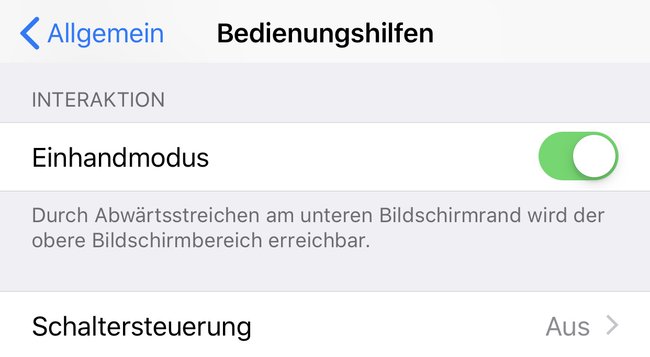
- Öffnet die Einstellungen-App.
- In der Rubrik „Allgemein“ tippt ihr auf die „Bedienungshilfen“.
- Scrollt herunter bis zur Abteilung „Interaktion“, dort findet ihr den Eintrag „Einhandmodus“.
- Aktiviert den Einhandmodus, indem ihr den Schalter verschiebt. Er ist verfügbar, wenn der Schalter grün ist.
Wie wäre es mit einem Klapp-iPhone?
Und so nutzt ihr den Einhandmodus
Sobald ihr den Einhandmodus am iPhone aktiviert habt, könnt ihr ihn bei Bedarf jederzeit ganz einfach aufrufen. Beim iPhone verkleinert der Einhandmodus nicht den Bildschirm, sondern verschiebt den Bildschirm-Inhalt etwas weiter nach unten wie man hier schon beim iPhone 6 sieht.
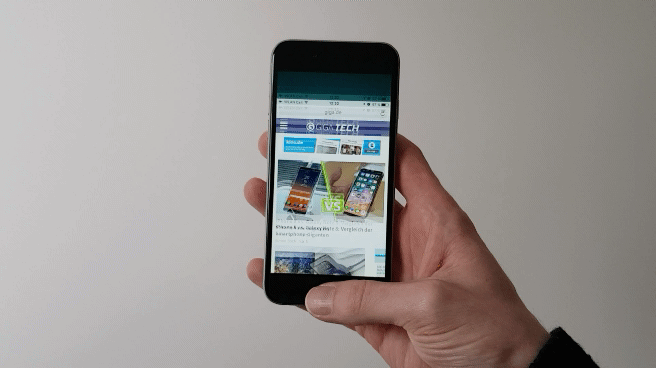
Stattdessen lässt sich der gesamte Bildschirminhalt im Einhandmodus nach unten verschieben, sodass ihr gut an die oberen Icons rankommt.
So nutzt ihr den Einhandmodus:
- Wischt im unteren Teil des Displays nach unten. Setzt dabei am besten im Icon-Dock zwischen zwei Icons an.
- Der ganze Bildschirminhalt verschiebt sich soweit nach unten, dass sich die obersten Icons etwa auf der Mitte des Displays befinden.
- Wenn ihr wieder eine normale Ansicht haben oder untere Icons erreichen wollt, schiebt den Bildschirm einfach wieder nach oben. Setzt dazu am unteren Bildschirmrand an.


